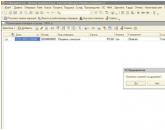1c perakendede işaretli nesnelerin kaldırılması 2.2. Bir dizin öğesinin silinmesine örnek
Çalışmaları sırasında hemen hemen her muhasebeci, 1C'deki bazı belgeleri silme ihtiyacıyla karşı karşıyadır. 1C'de belgeleri nasıl düzgün bir şekilde sileceğinizi bilmiyorsanız, yeni makalemiz özellikle sizin için.
Çalışması sırasında hemen hemen her muhasebeci, bir dosya veya belgeyi silme ihtiyacıyla karşı karşıyadır. 1C'de bir belgeyi silmek, Windows işletim sistemiyle çalışırken benzer bir işlemden pek farklı değildir. Ancak birkaç önemli fark var:
öncelikle silinmesi gereken belgenin özel bir işaretle işaretlenmesi gerekir (Windows işletim sistemi ile karşılaştırırsak, bir dosyayı çöp kutusuna taşımaya benzetme yapabiliriz);
ikincisi, doğrudan silme, kesin olarak tanımlanmış bir eylem algoritmasına göre gerçekleşir.
1C 8.2 sürümünü kullanıyorsanız, bir dosyayı silmek için ihtiyacınız olan:
gerekli belgeye sağ tıklayın;
içerik menüsü görünene kadar bekleyin;
belirli bir dosyayı silmek üzere işaretleyin; bunun için beliren listede "silme işareti koy" seçeneğini seçin;
Sistem uyarısına onayınızı verin.
Bunu daha basit bir şekilde yapabilir ve silinecek dosyayı seçtikten sonra silme tuşuna basmanız yeterlidir.

Tüm bu manipülasyonlardan sonra “İşlemler” adlı ana menü öğesine gitmeniz ve işaretli nesneleri silme işlevini seçmeniz gerekecektir. Sistem size programa devam etmeden önce bunu kabul etmeniz gereken bir uyarı verecektir.


Daha sonra sistem önünüzde silinmek üzere işaretlenen veritabanlarındaki her şeyin listeleneceği bir pencere açacaktır. Bu listeden şu anda silmek istediklerinizi seçmelisiniz. Bu bir belge veya bütün bir grup olabilir. Aradığınız dosya veya dosyalar vurgulandığında "Kontrol" butonuna tıklamanız gerekir. Bağlantıları kontrol etmek için bu gereklidir.

Bu işlemler sırasında, örneğin 1C dizinlerinin silinecek belgeye bağlantılar içerdiği veya vergi faturasının sileceğiniz dosyaya (fatura) yönlendiren bir bağlantı içerdiği ortaya çıkabilir. Silme işlemini tamamlayabilmek için vergi faturalarını veya rehberlerini veya silinen dosyaya bağlantılar içeren belgeleri açmanız ve aynı bağlantıları silmeniz gerekir. Öncelikle bu tür eylemlerin fizibilitesini bir kez daha tartmanız gerekecek.



Daha fazla karışıklığı önlemek için, daha sonra tüm bağlantıları kaldırdıktan sonra yeniden kontrol etmeniz gerekecektir. Ve bu, kontrol diğer belgelerde silinen dosyaya hiçbir bağlantı olmadığını gösterene kadar devam eder. Bundan sonra işaretli nesneleri silme işlevine erişebileceksiniz. Tüm süreci tamamlamak için "sil" düğmesine tıklamanız gerekecek, ardından dosya kalıcı olarak silinecektir.

Çalışma sürecinde hemen hemen her muhasebeci, bir nedenden dolayı bir belgeyi veya dizinin bir öğesini silmenin gerekli olduğu durumlarla karşılaşır. 1C programında silme işlemi, Windows işletim sistemindeki dosyaların silinmesine benzer bir prosedüre göre, ancak bir takım farklılıklarla gerçekleşir. Onlar. Öncelikle silinecek öğe uygun işaretle yani çöp kutusuna atılmış gibi işaretlenir. Belirli bir eylem algoritması gerçekleştirildikten sonra fiziksel kaldırma gerçekleştirilir. 1C'de silinmek üzere işaretlenmiş belgeler nasıl silinir?
Bilgi veritabanındaki tüm olası bağlantılar kontrol edildikten sonra tam silme gerçekleşir. Çoğu zaman, gerçekleştirilen eylemlerin biçimindeki farklılıklar, program kullanıcıları için kafa karışıklığına ve zorluklara neden olur. Şimdi 1C programının farklı versiyonlarındaki belgeleri silme konusunu ele alacağız. Bu prosedürün farklı program yapılandırmalarında neredeyse aynı olduğunu belirtmekte fayda var.
1C sürüm 7.7'de, bir belgeyi silmek için 1C:Kurumsal moduna girerken özel çalışma modunu seçmeniz gerekir. Aslında silmek üzere işaretlemek için özel moda gerek yoktur, ancak işaretlenen nesnelerin fiziksel olarak silinmesi gerekir.
Giriş yaptıktan sonra günlükte istediğiniz girişi seçin ve üzerine sağ tıklayın, ardından "Silinmek üzere işaretle" seçeneğini seçin. Bundan sonra belge veya dizin öğesi, simgesini çarpı işareti olan bir simgeye dönüştürecektir. Seçilen öğe üzerinde “Del” tuşuna basmak da aynı etkiye sahip olacaktır.



Bundan sonra belge silinmiş sayılır ve program tarafından otomatik olarak gerçekleştirilen hesaplamalara katılmaz. Ancak bilgi tabanında kalır. Tamamen kaldırmak için işaretli dosyaları silen işleme devam edin. Bunu yapmak için, 1c'deki tüm pencereleri kapatın ve “İşlemler” ana menü öğesine ve “İşaretli nesnelerin silinmesi...” alt menüsüne tıklayın.

Operasyona devam etme teklifini kabul edin. 
Açılan pencerede silinecek tüm belgelerin veya dizin öğelerinin bir listesini göreceksiniz. Bizim durumumuzda bu yalnızca bir belgedir.

Üst menü düğmeleri belgelerdeki eylemleri kontrol eder. Yüklü onay kutularını içeren bir düğme, tüm belge listesini vurgulayacaktır. Boş hücreli sonraki düğme seçilen listeyi temizleyecektir. Üçüncü düğme seçilen belgeyi açar.
Fiziksel olarak silinmesi gereken belgeleri veya dizin öğelerini seçin ve “Kontrol” düğmesine tıklayın. Bu düğme seçilen belgeyle olan referans bağlantılarını analiz eder. Kontrolden önce “Sil” butonunun mevcut olmadığını unutmayın. Kontrol kontrolü yapıldıktan sonra eğer bir elemanın silinmesinde sorun yoksa, “Kontrol” butonu kullanılamaz hale gelir ve “Sil” butonu kullanılabilir hale gelir. Bir belgeyi fiziksel olarak silmek için “Sil” düğmesine tıklamanız ve son uyarıyı kabul etmeniz yeterlidir.

Belge silindi.

Ancak, referans ilişkilerinin kontrolünün, seçilen belgeyle diğer belgelerin ilişkilerinin keşfedilmesiyle sona erdiği durumlar vardır. Bu durumda, silinen belgeye ilişkin tespit edilen tüm bağlantılar kaldırılıncaya kadar, tam silme işlemi mümkün olmayacaktır.
****************************************************************
1C sürüm 8.2'de bir belgeyi silmek için silinecek belgeyi seçmeniz ve içerik menüsünü görüntülemek için sağ düğmeye basmanız gerekir. Daha sonra “Silme işaretini ayarla” seçeneğini seçmeniz ve uyarıyı kabul etmeniz gerekir. Bu eylemler “Del” tuşuna bastığınızda da gerçekleşecektir.


Evet, 1C 8.2 7.7 değil, belgedeki silme işareti bile şüpheli derecede uzun.

Operasyonun süresine ilişkin uyarıya katılıyoruz.

Açılan pencerede silinmek üzere işaretlenmiş veritabanı öğelerinin bir listesini görüyoruz. Kontrol düğmelerinin atamaları, 1C sürüm 7.7 bölümünde tartışılanlara benzer. Belgelerin liste seçimi, liste seçiminin kaldırılması ve seçilen belgenin açılması mevcuttur.
İstediğiniz öğeyi veya öğe grubunu seçin ve bağlantıları kontrol etmek için “Kontrol” düğmesine tıklayın. Kontrol ettiğimizde Vergi Faturası belgesinde sildiğimiz Gider Faturası belgesine bağlantı olduğu ortaya çıktı. Sarf malzemesi yamasının bağlantısını silelim ve bağlantıları tekrar kontrol edelim.


 Bağlantıyı sildikten sonra tekrarlanan kontroller gerçekleştiriyoruz ve ardından seçilen faturayı silmek mümkün hale geliyor.
Bağlantıyı sildikten sonra tekrarlanan kontroller gerçekleştiriyoruz ve ardından seçilen faturayı silmek mümkün hale geliyor.

“Sil” butonuna tıklayarak belgeyi kalıcı olarak sileriz.

Resimli talimatları indirin:
Operasyon hakkında konuşabilir ve bununla ilgili sorular sorabilirsiniz.
1C 8.3 programı, veritabanındaki dizinleri ve belgeleri ek kontroller olmadan hemen silmenize izin vermez. Bu olası hataları önlemek için yapılır. Örneğin bir belgede yer alan bir öğeyi silmek istiyorsanız bunu yapamazsınız.
1C 8.3'te silinmek üzere işaretlenmiş belge ve dizinlerin nasıl silineceğine bakalım. 1C 8.2'de kaldırma işlemi biraz farklıdır ancak benzer bir algoritmaya sahiptir.
1C'deki nesnelerin silinmesi iki aşamada gerçekleşir:
- Silinmek üzere işaretle— bir belgenin veya dizinin silinmesinin planlandığına dair bir işaret ayarlamak. Bu öğenin diğerlerinden hiçbir farkı yoktur; diğer nesnelerde de seçilebilir.
- Doğrudan kaldırma- Sistemin veri tabanında belirli bir nesneye bağlantı olup olmadığını kontrol ettiği özel bir prosedür. Referans kontrolünden sonra 1C bir karar verir: silinmek üzere işaretlenen nesnenin silinip silinemeyeceği.
Şimdi bu iki adıma bakalım. Talimatlar kesinlikle evrenseldir ve 1C 8.3 - Muhasebe, ZUP, Ticaret Yönetimi, ERP, Küçük Firma Yönetimi vb. tüm konfigürasyonlar için uygundur.
1C'de silinmek üzere bir işaret ayarlamak çok basittir. İlgilendiğiniz belgeyi veya referans kitabını listeden seçip “sil” düğmesine basmanız yeterlidir:
Bundan sonra niyetinizi onaylamanız gerekir. Artık günlükte özel bir not görebilirsiniz:

Bu, bir sonraki özel işlem yoluyla nesneleri sildiğinizde sistemin bu terminoloji öğesini silmeyi teklif edeceği anlamına gelir.
1C 8.3'te silinmek üzere işaretlenmiş nesneler nasıl silinir
İkinci aşama, 1C veritabanında zaten işaretlenmiş olanı doğrudan silmektir. Bu, "İşaretli nesnelerin silinmesi" özel hizmet işlemesi kullanılarak yapılır. “Yönetim” sekmesinde bulunur:
1C'de 267 video dersini ücretsiz alın:

1C'yi açarken bize seçim yapabileceğimiz iki seçenek sunacak - tüm nesnelerin otomatik olarak silinmesi ve seçici silme:

Seçici, belirli bir nesneyi kaldırmak için yararlı olabilir. Örneğin, “Otomatik mod”u seçin ve “Sil”e tıklayın. Sistemde silinmek üzere işaretlenen tüm nesnelerin silinmesi işlemi başlayacaktır. Çalışmanın sonunda sistem, çatışma durumlarını (silinmek üzere işaretlenmiş ancak muhasebeye dahil edilen nesneler) görüntüleyecektir:

Burada bir seçim yapmanız gerekiyor. Mesela “Board 4000x200x20”yi silmek üzere işaretledik ama “Operasyon” ve ““ dokümanlarında yer alıyor. Eğer bu belgelere de ihtiyacımız yoksa, bunları silmek üzere işaretleyip “Silme işlemini tekrarla” butonuna tıklıyoruz. Belgelere ihtiyaç duyulursa, bu öğenin silinmek üzere işaretlenmemesi gerekip gerekmediğini düşünmeye değer.
Örneğimizde bu belgelere veritabanında da ihtiyacım olmadığına karar verdim ve kontrol ettim. Sonuç olarak sistem hem müdahale eden öğeyi hem de gereksiz belgeyi sildi:

Hepsi bu, artık belgeleri ve dizinleri 1C 8.3'ten nasıl sileceğinizi biliyorsunuz.
Dizinlerin ve belgelerin otomatik olarak silinmesi
Bu makaleyi e-posta adresime gönder
Gereksiz bir sistem nesnesini (dizin öğesi, belge, rapor seçeneği vb.) silmeye çalışırken, kullanıcı onu 1C veritabanından kalıcı olarak kaldıramaz, yalnızca silme için bir işaret koyabilir. Bu nedenle şu soru ortaya çıkıyor: 1C 8.3'te işaretli nesneler nasıl silinir?
Bu yazımızda bu sürecin nasıl tamamlanacağına bakacağız. Birçok konfigürasyonun silme işlevi aynıdır ve açıklanan teknik UT, ERP, Muhasebe ve ZUP için uygundur.
Bir nesneyi 1C veritabanından tamamen kaldırmak için, İşaretli nesnelerin silinmesi işlemini çalıştırmanız gerekir. Bu, kullanıcıların işini zorlaştırmak için değil, hataları önlemek için yapıldı. Örneğin satışın kayıtlı olduğu karşı tarafı kaldırırsanız ürünler kimseye satılmaz. Bu nedenle, nesneleri sistemden basitçe kaldırmak imkansızdır; öncelikle herhangi bir yerde kullanılmadığından ve yokluğunun programda hatalara yol açmayacağından emin olmalısınız ve işaretli nesnelerin silinmesi işlemi bu amaçla gerçekleştirilir. tedarik edilen.
Böylece, 1C'de silme işlemi iki aşamada gerçekleştirilir:
1C'de silinmek üzere bir işaretin ayarlanması;
Nesnenin herhangi bir şekilde sisteme dahil olmaması halinde işlenerek nihai olarak çıkarılması.
1C 8.3'te silme işareti nasıl ayarlanır?
1C'de silinmek üzere bir işaret koymak için, istediğiniz referans kitabını/belgeyi seçin (aynı anda nesnelerin listesini de seçebilirsiniz), Diğer menüsünde Silinmek üzere işaretle/İşareti kaldır komutunu seçin (bazı dergilerde bunun simgesi komutu görüntülenir) veya klavyenizdeki sil düğmesine basın. Sistem sizden niyetinizi onaylamanızı isteyecek ve ardından işaret kontrol edilecektir.

Zaten işaretlenmiş bir öğeye işaret koymaya çalışırsanız, işaretin kaldırılmasıyla ters işlem gerçekleştirileceğini lütfen unutmayın.
İşaretli nesneler nasıl silinir?
Muhasebe ve ZUP'ta işleme Yönetim bölümünde, UT ve ERP'de Ana Veriler ve Yönetim → Destek ve Bakım bölümünde mevcuttur. İstediğiniz sistem nesnesini hangi bölümde arayacağınızı aniden unutursanız, her zaman Tüm işlevler bölümünü kullanabilirsiniz.



İşleme İşaretli nesnelerin kaldırılması referans bütünlüğü ile kontrol edilir; silinen nesnenin başka nesnelerde referansları varsa silme işlemi yapılmayacaktır.
Otomatik ve manuel (seçici) olmak üzere iki işleme modu mevcuttur ve ayrıca belirli bir programa göre otomatik kaldırma için rutin bir görev de ayarlayabilirsiniz.
Seçici modda sistem, silinmek üzere işaretlenen tüm öğeleri türe göre gruplandırılmış olarak görüntüler. Onay kutularını kullanarak sistemden kalıcı olarak kaldırmak istediğiniz nesneleri seçebilirsiniz. Fareye çift tıklayarak nesneyi açabilirsiniz. Seçim yapıldıktan sonra Sil'e tıklamanız gerekir; işaretli nesnelerin veritabanını temizleme işlemi başlayacaktır.
Otomatik modda bu işlem hemen başlayacaktır.
Sonuç olarak, seçilen mod ne olursa olsun, işlem, işareti taşıyan tüm nesneleri silmeye çalışacaktır. Silmek mümkün değilse, silinmemiş nesnelerin bir listesi, kullanım yerlerine bağlantılar ile birlikte görüntülenecektir.
Bu durumda mevcut seçenekler şunlardır:

Kullanım yerlerini silmek üzere işaretleyin ve tekrar silmeyi deneyin.
Kullanım noktalarında düzeltmeler yapın. Örneğin İşe alım listesi belgesinde yer alan bir çalışanı silmeniz gerekiyorsa onu bu belgeden silmeniz gerekir.
Değiştir komutunu kullanarak değiştirme prosedürünü gerçekleştirin. Değiştirilecek benzer öğelerin bir listesi sunulacaktır. Örneğin, bir belgedeki bir öğenin bir özelliğini değiştirmeniz gerekiyorsa, aynı öğenin özelliklerinin bir listesi sunulacaktır.

Zamanlanmış bir görevi kullanarak yordamı otomatik olarak gerçekleştirmek için, işlenirken zamanlamadaki işaretli nesneleri otomatik olarak sil bayrağını ayarlamanız ve zamanlamayı yapılandırmanız gerekir.

Bir 1C programlayıcısına ihtiyacınız var mı?
Bizimle çalışırken avantajlarınız!
İş başlamadan önce görevlerin maliyetinin ücretsiz ön tahmini.
Bir programcı için bir saatlik çalışmanın fiyatı piyasaya göre 2 kat daha düşüktür.
Acil görevlere öncelikli hızlı yanıt - 5 dakikadan itibaren!
Görevleri ayarlamak, izlemek ve göndermek için anlaşılır bir sistem.
Tamamlanan görevlerle ilgili video talimatları hazırlıyoruz.
Tamamlanan işler için 3 ay garanti desteği sağlıyoruz.
Bugün belgeleri ve genel olarak herhangi bir 1C Muhasebe nesne verisini silmek hakkında konuşacağız (Nesne verilerinin ne olduğunu ve diğerlerinden nasıl farklı olduğunu tam 1C Muhasebe 8 kursumda örneklerle açıklıyorum). Bazen durumlar vardır ( evet belki bazen değil), bir belgeyi silmeniz gerektiğinde, ancak ayrılmak istemiyor. Bunun neden olduğunu ve nasıl düzeltileceğini görelim.
Kaldırmadan bahsettiğimiz için ve bu operasyon geri alınamaz, ardından veritabanı yedeklemeyle ilgili makaleyi mutlaka okuyun. Çoğu zaman bu, şirketteki büyük sorunların önlenmesine yardımcı olur!
1C Muhasebe'de bir belge nasıl silinir
Öncelikle 1C Accounting 8'de nesnelerin nasıl silindiğine bakalım. Öncelikle tek bir nesnenin (1C belgesi, dizin öğesi vb.) doğrudan silinemeyeceği söylenmelidir, örneğin gereksiz şeyleri siliyoruz Windows'taki dosyalar. 1C'deki belgeleri silme işlemi biraz farklıdır.
YORUM! 8.3'ün bazı sürümlerinde, önceden yüklenmiş olanlar(!) da dahil olmak üzere öğeleri doğrudan silmek mümkündür. Bunu asla kullanmayın, özellikle de bu işlemi iptal etmek imkansız olduğundan!
Artık ihtiyacınız olmayan bir dizin öğesini, grubu veya belgeyi silmek için öncelikle şunları yapmanız gerekir: silinmek üzere işaretleyin. Bu, anahtar kullanılarak yapılabilir. Silmek klavyede veya araç çubuğundaki ilgili düğmede. Aşağıda 1C Muhasebe 8.3'ten bir örnek verilmiştir:
Sil butonuna basmadan önce listede istenilen nesnenin seçildiğinden emin olun.İşlem sırasında program eylemin onaylanmasını isteyecektir.

Onaylandıktan sonra nesne, aşağıdaki şekilde olduğu gibi listede sol tarafta kırmızı çarpı işaretiyle işaretlenecektir. Bu arada, haç hakkında, ama bir tane daha, burada sitede bir tane daha var.

Not: Bir dizin grubunu silinmek üzere işaretlediğinizde, alt grupların yanı sıra tüm öğeler de silinmek üzere işaretlenecektir. Sonuç olarak, Grupta silinmek üzere işaretlenen çok sayıda öğe varsa süreç biraz zaman alabilir!
Silmek üzere bir işareti, işaretleyebileceğiniz gibi kaldırabilirsiniz.
olarak işaretlerseniz yürütülmesi iptal edilir.
Sonunda silinmek üzere işaretlenmiş 1C Muhasebe veritabanı nesnelerinden kurtulmak için işleme başlamanız gerekir. "İşaretli nesneleri silme". 1C Muhasebe 8.3 için bunu yapmak için ana menüye gidin.

Ve 1C Muhasebe 8.2 için işaretli nesneleri silmek için menüye gitmeniz gerekir "İşlemler / İşaretli nesnelerin silinmesi." veya "Yönetim" bölümünde.

Hatırlamak: silinen nesneler geri yüklenemez. Mümkün değil.
Makalenin önemli bir kısmı vardı ama JavaScript olmadan görünmüyor!
Belge neden silinmiyor?
Ancak, sıklıkla silinmek üzere işaretlenen bir nesnenin kalıcı olarak silinemediği durumlar vardır. Bazı nedenlerden dolayı program bunu yapamıyor. Neden?
1C Muhasebe'de, en az bir bağlantı varsa bir belge veya dizin öğesi silinemez.
Dolayısıyla, eğer bir belge silinmek istemiyorsa, bu, 1C veritabanındaki diğer belgeler tarafından ona referans verildiği anlamına gelir. Referans derken neyi kastediyorsun? Çok basit. Bu şu anlama gelir: başka bir belge Bu "silinemeyen belgenin" değer olarak seçildiği bir alan var. Aşağıda 1C Muhasebe 8.2 için bir örnek verilmiştir.

Bu belgede altı çizilen faturayı silmeye çalışırsanız, “ebedi” belgeyle ilgili bir durum ortaya çıkacaktır. Bir belge veya dizin öğesinin silinmediği bu tür durumlar hakkında ayrı bir makale bulunmaktadır. Bir göz atmanı öneririm.
Özetleyelim
Silme işaretini ayarlayarak silinen herhangi bir belgeyi, dizin öğesini veya başka herhangi bir şeyi silmezseniz, silinen nesneye olan tüm bağlantıları sırayla silmeniz gerekir. Ancak bu durumda nihai olarak kaldırılmasının önünde hiçbir engel olmayacaktır.
Elbette bu belgenin ilişkili olduğu nesnelere ihtiyacınız varsa silmeyi unutabilirsiniz. Mesela bir depo vardı. Daha sonra tasfiye edildi. Ancak birçok belgede kullanıldığı için artık 1C Muhasebe veritabanından kaldırmak mümkün olmayacaktır. Ancak veritabanını daralttıktan sonra yine de gereksiz belgelerden kurtulabilirsiniz.
Silinmek üzere işaretlenmiş nesnelerle çalışmanın özelliklerini, nesnelere olan bağlantıların silinmesini ve diğer ilgili konuları 1C Muhasebe hakkındaki tam kursumda tartışıyorum. Eğitim kursunu tamamladıktan sonra 1C ile ilgili tüm sorularınız kaybolacaktır.
Popüler
- Harici yarı zamanlı çalışan için ikramiye
- ABC - analiz - ürün çeşitliliği analizi
- Kayıt olurken kaç OKVED hanesi belirtilmelidir?
- Şehirde hangi meslekler yaygındır?
- Bir kooperatifte ödünç alınan fonların garanti altına alınması ve artırılması prosedürü
- Sunum “Mini müze “Rus İzba” sanal turu Hermitage'nin sanal turu
- Konuyla ilgili bir teknoloji dersi (4. sınıf) için uzaktan ders "Çapraz dikiş" sunumu
- Açık Kütüphane - eğitim bilgilerinin açık kütüphanesi Her proje geliştirme aşamalarından geçer
- Süreç odaklı endüstrilerde maliyet kontrolü için muhasebe ve analitik destek
- Kuşlarla ilgili halk işaretlerinin yorumlanması